百思美ARCHICAD22新功能偏移调节器
1、 ARCHICAD22截面管理器中新添加的偏移调节器对幕墙专业有很大帮助,在此百思美小编为大家分享一些相关的实用技巧,希望能给小伙伴们一些启发。
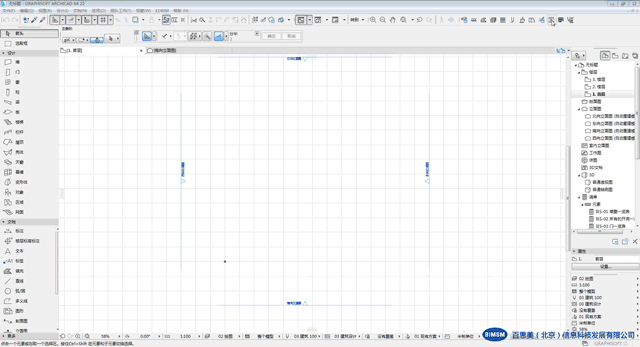
2、如何创建多自由度可调节的幕墙型材截面(壁厚、型材高、型材宽及其他)?
第一步:打开截面管理器,选择已创建好的幕墙型材截面
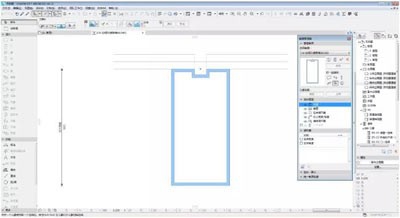
3、第二步:为壁厚添加调节器
1、新建壁厚调节器
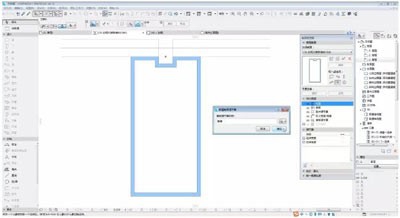
4、添加壁厚调节器标注
选择型材内边
选择型材外框端点
确定标注位置
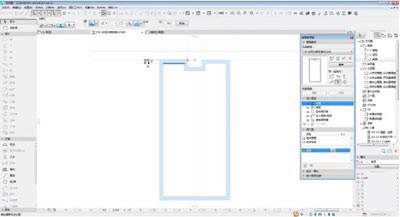
5、依次为型材内其它边添加壁厚调节器标注
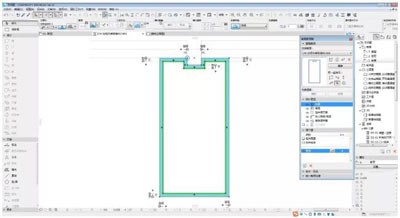
6、第三步:为槽宽添加调节器
1、新建槽宽调节器
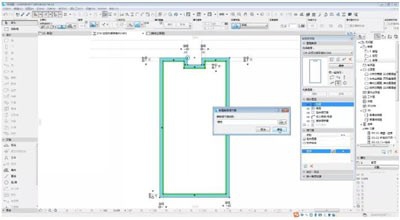
7、添加槽宽调节器标注(分别选择型材外框凹槽左右两边确定标注位置)

8、第四步:为槽深添加调节器
1、新建槽深调节器
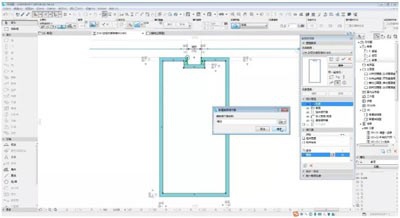
9、添加槽深调节器标注
选择型材外框凹槽底边
选择底边参照节点
确定标注位置
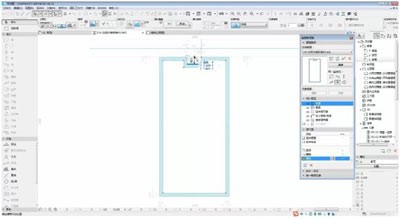
10、第五步:为型材高度添加调节器
1. 新建型材高度调节器
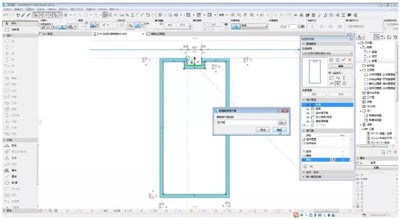
11、添加高度调节器标注
选择型材外框底边
选择型材外框顶部端点作为参照节点
确定标注位置

12、第六步:为型材宽度添加调节器
1. 新建型材宽度调节器
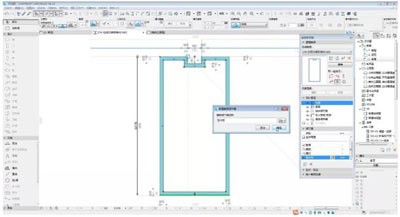
13、添加宽度调节器标注
分别选择型材外框左右两边
确定标注位置

14、第七步:激活梁工具并保存

15、第八步:在三维中创建,通过梁设置调节截面尺寸

16、第九步:在三维视窗中调整截面尺寸
调节槽深

17、调节型材宽度

18、调节型材高度
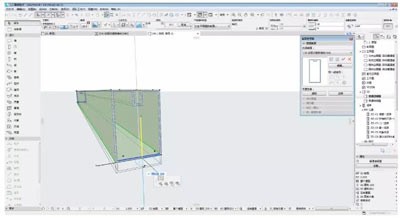
19、调节壁厚

20、调节后显示结果

21、本期介绍的是偏移调节器如何创建可变截面幕墙型材,我们还将陆续推出一系列相关课程,欢迎各位小伙伴持续关注!
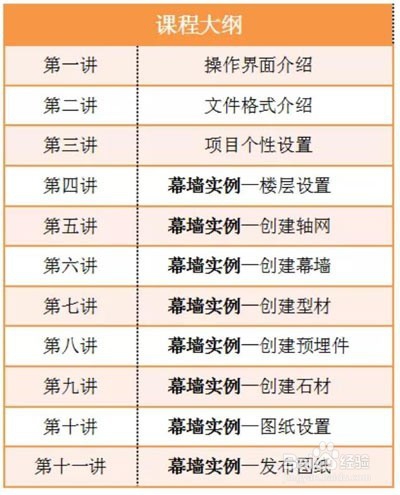
声明:本网站引用、摘录或转载内容仅供网站访问者交流或参考,不代表本站立场,如存在版权或非法内容,请联系站长删除,联系邮箱:site.kefu@qq.com。
阅读量:131
阅读量:87
阅读量:30
阅读量:90
阅读量:128